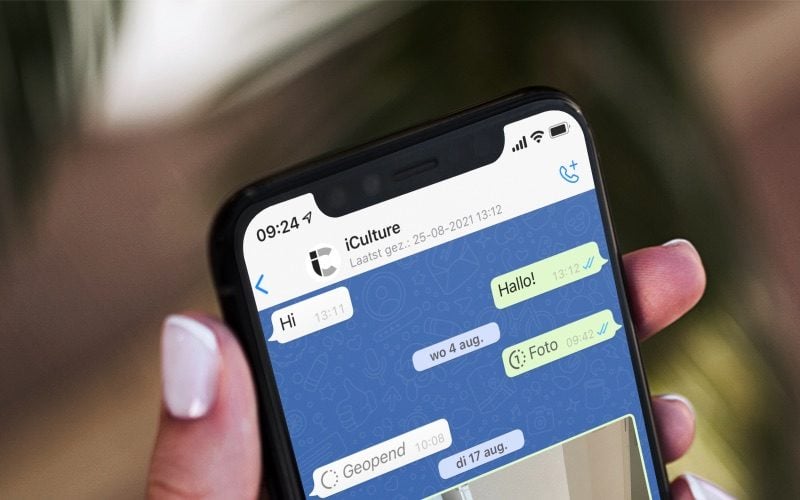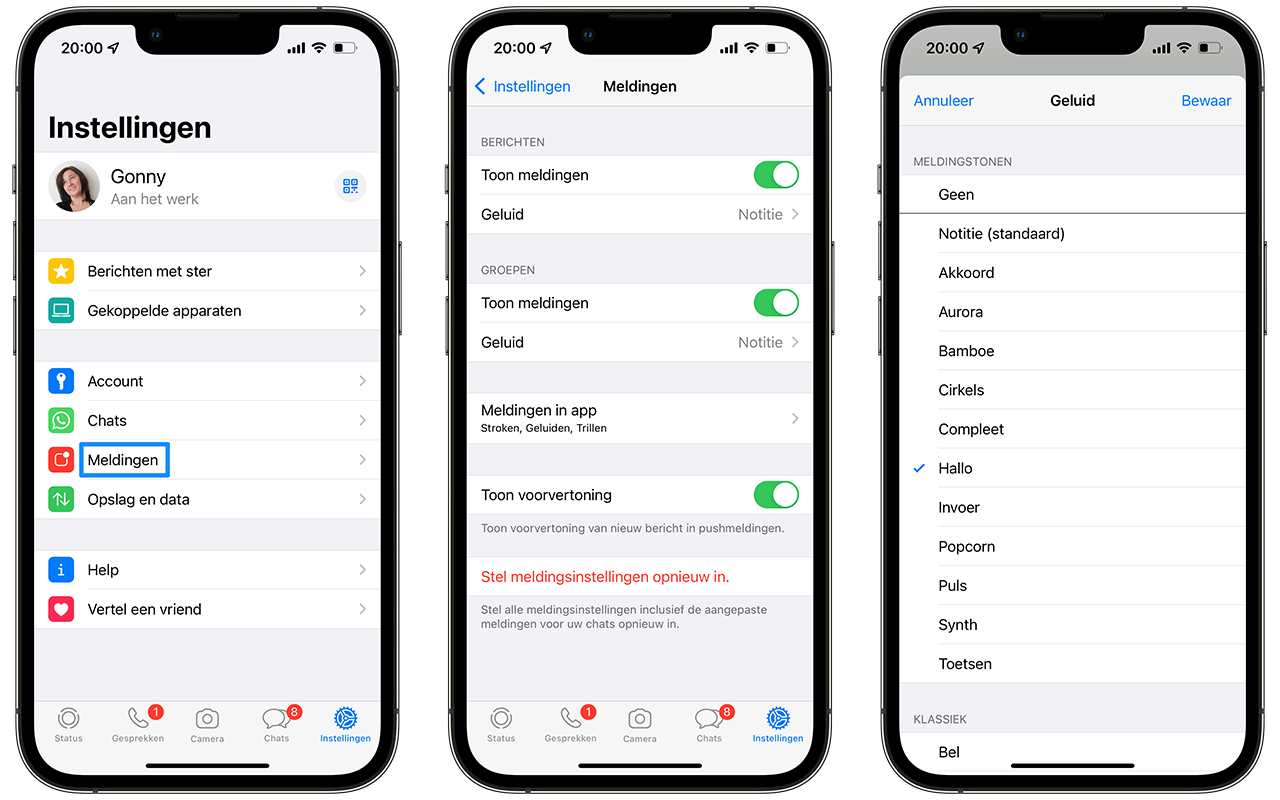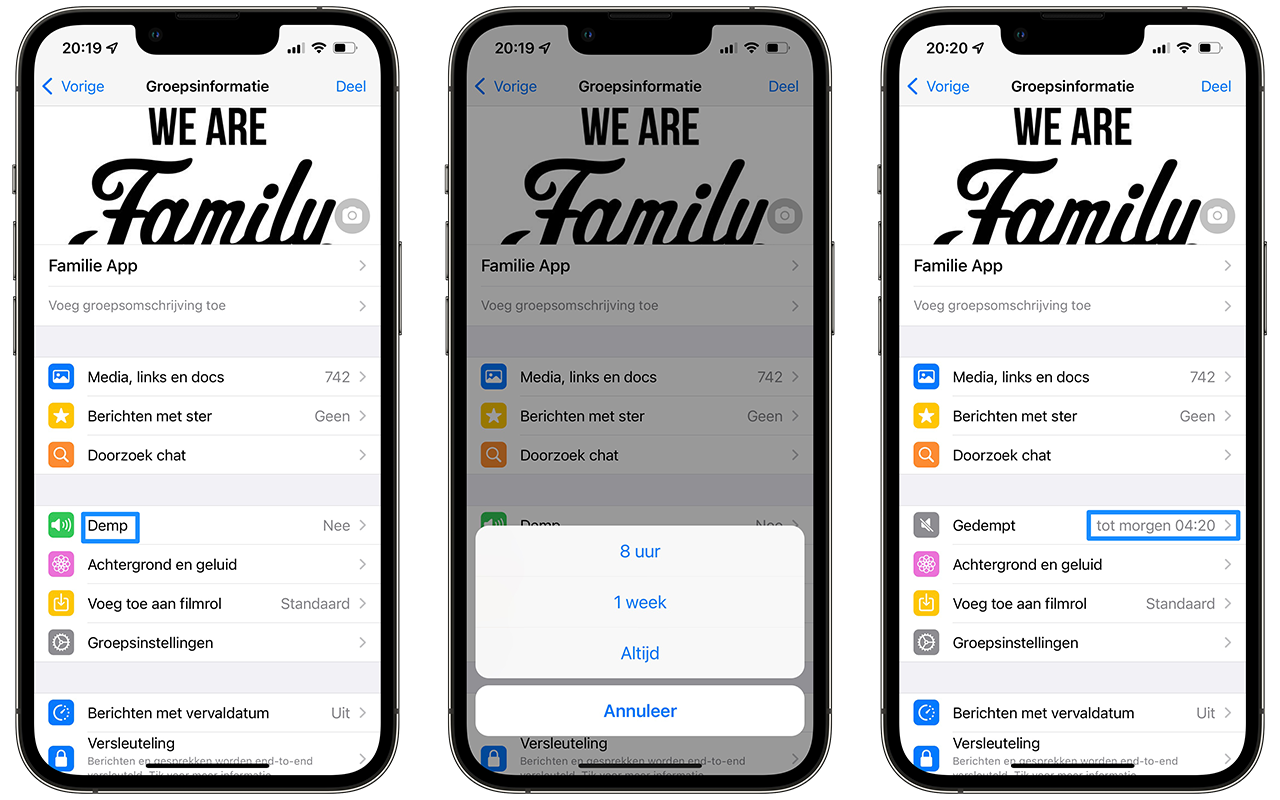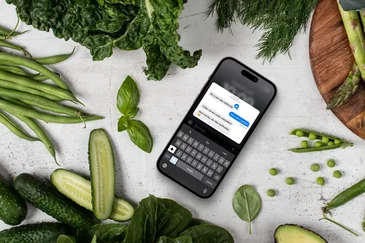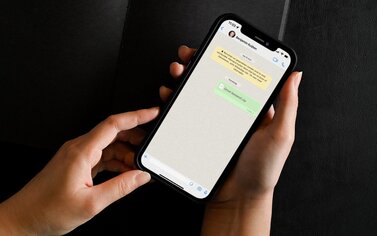Net zoals de meeste chatapps geeft ook WhatsApp je de mogelijkheid om meldingen te ontvangen. Je kent ongetwijfeld de instellingen voor berichtgeving, zoals stroken, geluiden en het groeperen van meldingen. Maar niet iedereen weet dat je in WhatsApp zelf ook instellingen hiervoor vindt, waarmee je het nog nauwkeuriger kunt regelen.
- Meldingen van WhatsApp
- Voorvertoning van WhatsApp-meldingen
- Geen geluid, wel trillen
- Aangepaste instellingen voor groepen
Meldingen van WhatsApp
De standaard instellingen voor berichtgevingen vind je in de Instellingen-app: ga naar Instellingen > Berichtgeving > WhatsApp en je ziet de bekende opties voor stroken, badges en dergelijke. Je kunt hier wel instellen dat je een geluidje wilt horen, maar niet wélk geluidje. Dat kan beter.
In WhatsApp zelf heb je veel meer mogelijkheden:
- Open WhatsApp op je iPhone en tik rechtsonder op Instellingen.
- Tik op Meldingen.
- Geef nu aan of je meldingen voor berichten en/of groepen wilt krijgen. Vaak wil je wel meldingen van personen, maar niet van groepen. Je bepaalt dit echter zelf.
- Geef aan welk geluid je wilt horen bij berichten en/of groepen. Ook dit kan verschillend zijn.
Voorvertoning van WhatsApp-meldingen
Als er een bericht binnenkomt kun je een preview krijgen van de inhoud. Ligt je iPhone vaak op een plek waar anderen kunnen meekijken, dan wil je dit misschien uitschakelen. Dat kan. Zet gewoon de schakelaar bij Toon voorvertoning uit.
Je kunt bij nog meer instellingen kiezen, bijvoorbeeld de wallpaper van een chat of het meldingsgeluid. Je kunt dit voor alle chats gelijk maken, maar ook per persoon of groep iets anders instellen.
Wil je terug naar de oorspronkelijke instellingen voor meldingen? Dan tik je gewoon op de link Stel meldingsinstellingen opnieuw in.
Geen geluid, wel trillen
Wil je liever geen geluid, maar moet je iPhone wel gaan trillen als er een WhatsApp-bericht binnenkomt? Dan tik je op Meldingen in app en zet je de schakelaar bij Trillen aan. Je kunt hier ook andere meldingsstijlen kiezen.
Aangepaste instellingen voor groepen
Groepsgesprekken zijn een apart geval binnen WhatsApp. Zeker bij grote groepen kan het aantal meldingen zodanig worden, dat je er gek van wordt. Je kunt daar iets aan doen: zoals hierboven al aangegeven kun je zorgen dat je geen zichtbare of hoorbare notificaties krijgt. Een andere optie is om een kort en subtiel notificatiegeluid te kiezen, zodat het minder opvalt.
Tot slot kun je ook de meldingen een tijdje dempen. Open het betreffende groepsgesprek en tik bovenin het scherm op de naam. Je krijgt nu een scherm met instellingen voor de betreffende groep. Tik op Demp en kies een tijdsduur, bijvoorbeeld 8 uur.
Meer WhatsApp tips? Check ons overzicht waarin we alle WhatsApp tips en gidsen op een rij zetten.
Taalfout gezien of andere suggestie hoe we dit artikel kunnen verbeteren? Laat het ons weten!
WhatsApp is de populaire berichtendienst, die bijna iedere Nederlander op zijn of haar smartphone heeft staan. Hier vind je alles over WhatsApp op een rijtje: van berichten verwijderen, gesprekken archiveren, je privacy goed instellen en op de desktop gebruiken tot de betekenis van de gekleurde vinkjes, groepsgesprekken voeren en een hele WhatsApp-community opzetten. Check ook de beste WhatsApp-tips.

- Alles over WhatsApp op de iPhone
- Het ultieme WhatsApp tipsoverzicht
- Zo gebruik je WhatsApp op de desktop
- Zo gebruik je WhatsApp op de iPad
- WhatsApp-account beveiligen met tweestaps
- WhatsApp chats archiveren, wissen of verwijderen
- WhatsApp gesprekken overzetten
- WhatsApp-chats exporteren
- Ongewenste personen blokkeren in WhatsApp
- Werkt WhatsApp nog op mijn (oudere) iPhone?
- WhatsApp beveiligen op 4 manieren